Hướng dẫn cách xem Camera EZVIZ trên PC (máy tính)
EZVIZ là thương hiệu camera được nhiều người mua và sử dụng. Để sử dụng camera ezviz, người dùng có thể cài đặt ứng dụng trên điện thoại thông minh. Tuy nhiên nếu bạn đang làm việc trong phòng, và bạn muốn xem camera ngay trên máy tính bàn / laptop của bạn ? Để làm được đều đó bạn cần cài đặt phần mềm xem Camera EZVIZ trên PC.
Sau đây là cách tải và cài đặt ứng dụng EZVIZ PC Studio Software trên máy tính. Để bạn có thể xem trực tiếp hoặc xem lại Camera EZVIZ một cách đơn giản. Bạn có thể thực hiện việc này qua các bước đơn giản sau:
Mục lục bài viết
Hướng dẫn tải và cài đặt ứng dụng EZVIZ trên PC
Quá trình cài đặt phần mềm EZVIZ PC Studio Software khoản 5 minutes.
Để cài đặt phần mêm xem camera EZVIZ trên PC bạn cần thực hiện 2 bước đơn giản sau:
- Bước 1: Tải phần mềm EZVIZ PC Studio Software
Bạn hãy truy cập link tải support.ezvizlife.com. Chọn EZVIZ PC Studio Software để tải về.
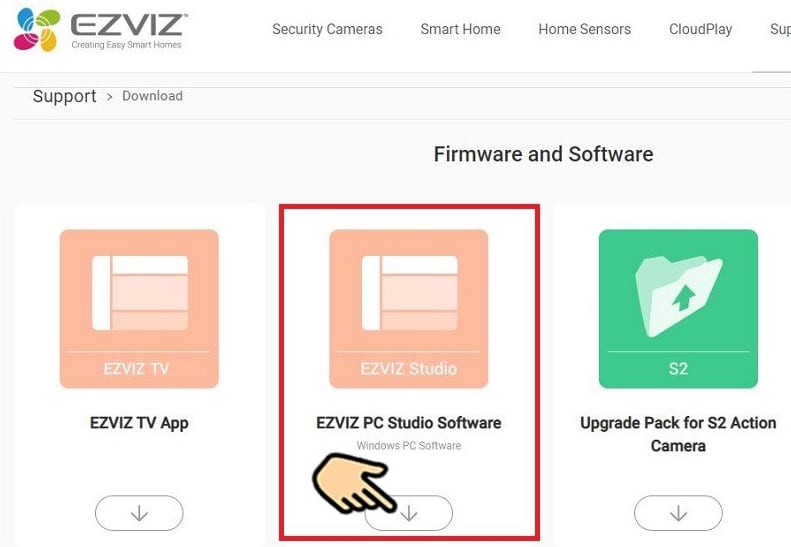
- Bước 2: Cài đặt phần mềm lên máy tính
Sau khi tải về click chuột phải vào file .exe và chọn Run as administrator.
⟶ Chọn Next
⟶ Chọn nơi lưu file (thường là mặc định ổ C) ⟶ Nhấn Next
⟶ Chọn Next
⟶ Chọn Install và đợi quá trình cài đặt hoàn tất nhé
⟶ Chọn Finish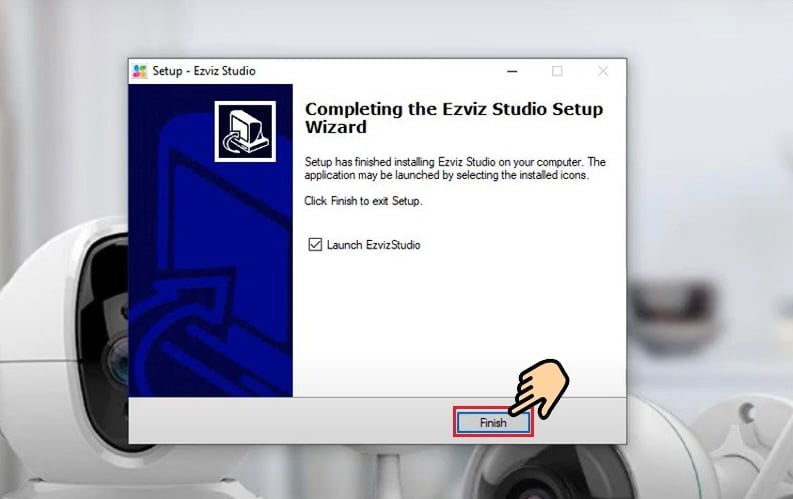
Cách sử dụng phần mềm EZVIZ PC Studio Software để xem camera trên PC
Sau khi quá trình cài đặt phần mềm hoàn tất, trên màn hình máy tính của bạn sẽ có biểu tượng ứng dụng. Nhấp đúp để mở ứng dụng và tiến hành đăng nhập bằng thông tin khi bạn cài đặt Camera nhé.
Lưu ý khi đăng nhập vào ứng dụng EZVIZ trên PC: Chọn Vietnam, nhập số điện thoại theo mã quốc gia 84, nhập mật khẩu và chọn Login
Những tính năng cơ bản trên ứng dụng EZVIZ cho PC
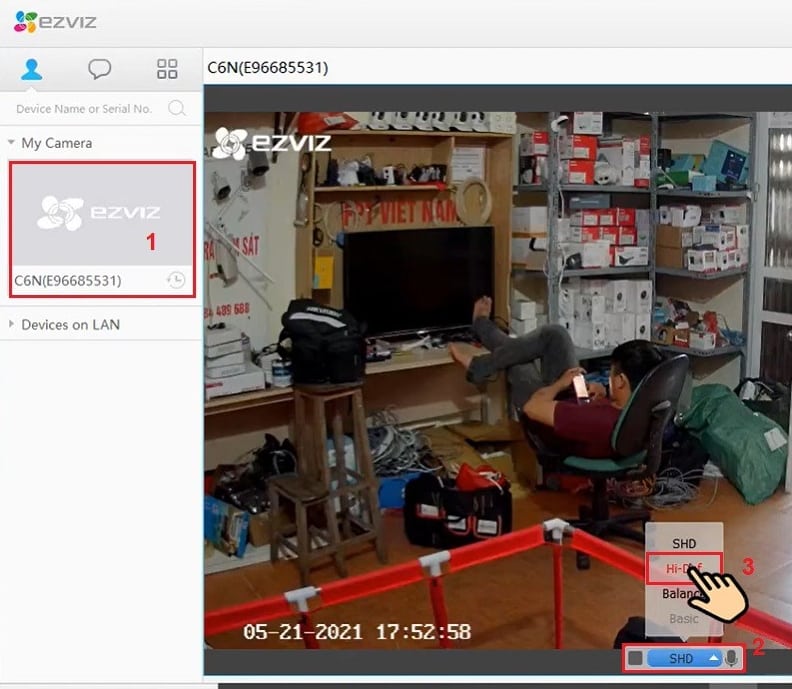
Chọn độ phân giải Camera
B1 – Chọn camera cần quan sát
B2 – Chọn SHD để chọn chế độ cần xem
- SHD: Độ sắc nét rất cao (yêu cầu kết nối mạng mạnh)
- Hi-Def: Độ nét cao
- Balance: Độ nét cân bằng
- Basic: Độ nét cơ bản (không yêu cầu kết nối mạng mạnh)
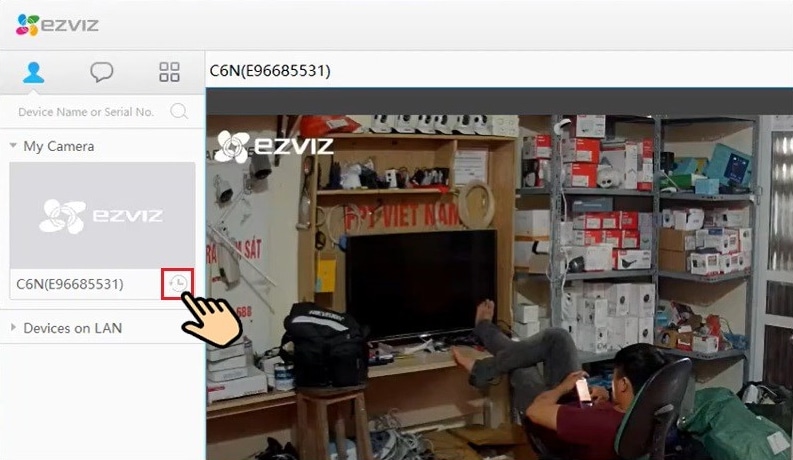
Xem lại video của Camera EZVIZ trên PC
B1 – Chọn hình đồng hồ đểm xem lại thời gian.

B2: Dùng chuột để chọn mốc thời gian xem lại
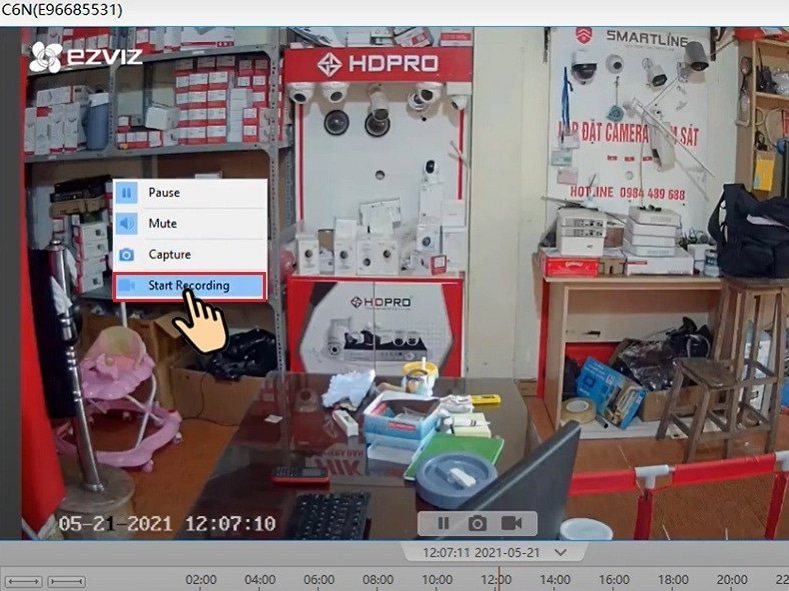
Cách Ghi âm lại màn hình camera EZVIZ
Nhấp chuột phải vào màn hình chọn Start Recording để ghi âm.
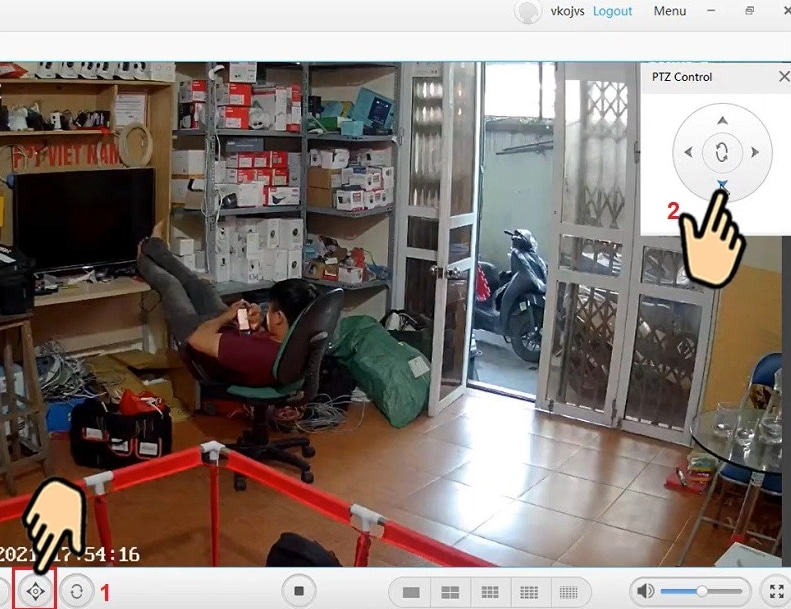
Hướng dẫn đều chỉnh góc quây của Camera
Đối với dòng camera EZVIZ 360o , khách hàng có thể dễ dành đều chỉnh hướng xem đơn giản như sau:
B1: Chọn biểu tượng đều hướng ở góc trái dưới màn hình.
B2: Sử dụng chuột click vào các mũi tên đều hướng ở gốc phải trên của màn hình để quay camera.
Trên đây là các bước đơn giản đề cài đặt phần mềm xem Camera EZVIZ trên máy tính. Khách hàng cần hỗ trợ vui lòng liên hệ tổng đài: 1900989868 để được tư vấn.
Những câu hỏi thường gặp khi sử dụng Camera EZVIZ
Phần mêm xem Camera EZVIZ trên PC có thể xem được những loại nào ?
Phần mềm EZVIZ PC Studio Software hõ trợ xem hầu như toàn bộ các dòng camera của EZVIZ trên thị trường.
Có thể cài đặt xem Camera EZVIZ trên tivi không ?
Hiện tại EZVIZ có hỗ trợ cài đặt ứng dụng trên các mẫu tivi sử dụng HĐH Android. Bạn có thể tải phần mềm xem camera EZVIZ trên tivi ⟶TẠI ĐÂY
Tài khoản đăng nhập trên phần mềm EZVIZ PC và tài khoản EZVIZ trên ứng dụng điện thoại có giống nhau không ?
Dạ, cả 2 đều dùng chung 1 tài khoản ạ !











